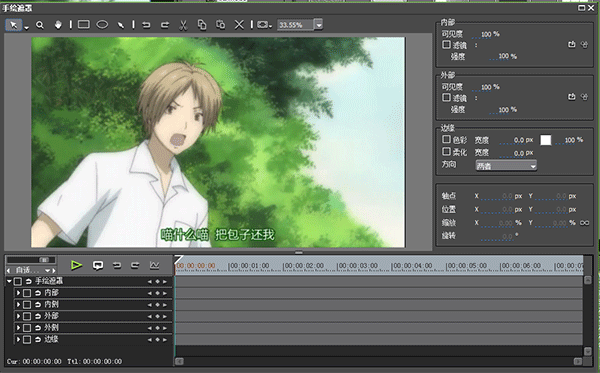edius6.02 中文版
- 软件大小:
- 345MB
- 软件语言:
- 简体中文
- 软件授权:
- 官方版
- 软件类别:
- 编辑剪辑
- 更新时间:
- 2020-04-16
- 官方网站:
- www.gpsmap.cc
- 应用平台:
- Win7,Win8,WinXP
- 软件等级:
18.2%
81.8%
- 软件介绍
- 软件截图
- 相关下载
- 其它版本
- 相关文章
edius6.02中文版是一款超级实用的非线性编辑软件,专门为广播和后期制作环境而打造的一款软件。edius6.02中文版可以给用户提供了非常全面的视频处理功能,可实现视频的编辑,字幕的添加,音频的处理,特别针对新闻记者、无带化视频制播和存储,是新闻工作者视频采访后续处理好助手,也提升用户的工作效率,被称之为最快的实时专业编辑工具。
edius6.02中文版功能介绍:
1、 原码编辑SonyXDCAM系列、PanasonicP2系列、IkegamiGF系列,以及CanonXF和EOS视频格式
2、 支持Windows7、XP和Vista
3、 快速、灵活的用户界面,包括无限视频、音频、字幕及图形轨道
4、 不同分辨率实时编辑和转换,高达4K、2K,低至24x24
5、 不同帧速率实时编辑和转换,例如:60p/50p、60i/50i、和24p
6、 在代理/高分辨率模式之间切换时间线内容
7、 时间线系列嵌套
8、 GPU加速三维转场
9、 实时滤镜、键控、转场和字幕
10、 最多达16机位素材同时编辑
11、 直接从时间线输出至蓝光和DVD光盘
12、 将AVCHD格式输出至媒介卡上
13、 超值软件包,附赠特效滤镜、画面稳定器和VST音频滤镜。
edius6.02中文版使用教程:
一、视频剪辑
1、首先我们把视频素材导入到素材库,然后双击素材就可以在播放窗口中看到这段视频了。在播放窗口的右上角会有plr和rec切换按钮,这里的plr是指你看到的素材而rec就是最终的结果。具体如下图所示:

2、此时我们在plr窗口界面就可以剪辑视频了。如果我们想要这段视频中的某一段,我们可以先给这段视频做个标记。那如何做标记呢?很简单,就是点击时间轴上方菜单里的设置出入点就可以了,具体操作见下图:

3、这样这段视频就剪辑好了。然后我们用鼠标点击这段视频页面直接拖到时间轴上就可以了,这时候你会发现右上角变成了rec窗口,在这里我们看到的是视频最终剪出的结果了。具体可看下图:

这样就完成了简单的视频剪辑了,有没有学会呢?
二、如何快速调色
1、首先当然是要在edius中导入一段视频,作为调色的原材料

2、在特效面板中,点击视频滤镜前面的小加号,就会看到色彩校正

3、色彩矫正中的这些特效滤镜都和调色有关,有时间大家可以一一尝试使用,那么着这些滤镜中最简单好用的就是色彩平衡。找到色彩平衡滤镜,将其拖动到素材上面

4、在右下角双击色彩平衡的选项,会打开色彩平衡的对话框,在这个对话框中我们可以对视频的色度、亮度、对比度、还有色调等进行调色

5、这其中有一个特别好用的就是下面预览效果的对比,可以让画面显示出一半使用滤镜效果,一半没有使用滤镜效果,这样更方便我们进行预览,当然调色的方法还有很多种,包括yuv曲线、色彩校正、颜色轮、还有下载一些调好的预设直接套用等,这些方法都可以很好的对视频进行调色

edius6.02中文版更新日志:
1. 原生支持Windows 10
2. 工程模版功能
3. 对于第三方编码器有更好支持和编辑性能
4. 新支持OpenFX插件,支持有:Boris Continuum complete, Hitfilm和Sapphire
5. 支持连接在Stratus的云用户之间进行EDIUS工程文件的共享
6. 支持在新版的Stratus中将EDIUS工程文件视为Stratus Assets的一部分进行更好管理
edius6.02 中文版软件截图
相关下载
其它版本
- EDIUS中文版v8.2.0.3 589.68MB 查看详情
- edius8中文版v8.53 589M 查看详情
人气下载推荐
-
 华为鸿蒙系统官方版v3.3.6 电脑版查 看
华为鸿蒙系统官方版v3.3.6 电脑版查 看 -
 flash插件v32.0.0.114查 看
flash插件v32.0.0.114查 看 -
 小米模拟器电脑版v2.1.9 官方版查 看
小米模拟器电脑版v2.1.9 官方版查 看 -
 office2013免费完整版v15.0.4420.1017查 看
office2013免费完整版v15.0.4420.1017查 看 -
 PS6中文破解版v13.0 官方版查 看
PS6中文破解版v13.0 官方版查 看 -
 华为鸿蒙系统正式版v3.3.5查 看
华为鸿蒙系统正式版v3.3.5查 看 -
 intellij idea2020破解版查 看
intellij idea2020破解版查 看 -
 冰点文库v3.0.9查 看
冰点文库v3.0.9查 看 -
 dota地图ai下载最新版v6.88查 看
dota地图ai下载最新版v6.88查 看 -
 torrentkittyv2.0.1.0查 看
torrentkittyv2.0.1.0查 看 -
 逃出生天完整汉化补丁v3.0 稳定版查 看
逃出生天完整汉化补丁v3.0 稳定版查 看 -
 BT磁力天堂torrentkittyv1.0查 看
BT磁力天堂torrentkittyv1.0查 看 -
 java8v8.1查 看
java8v8.1查 看 -
 win7万能驱动包离线版v7.18.908 32位&64位查 看
win7万能驱动包离线版v7.18.908 32位&64位查 看
推荐游戏
换一换- 本类周排行
- 本类总排行
- 1 goldwave中文版
- 2 会声会影x9官网免费版
- 3 everything软件
- 4 快剪辑电脑版
- 5 mp3tag
- 6 乐播投屏电脑版
- 7 哔哩哔哩唧唧客户端
- 8 tsearch
- 9 Audacity中文版
- 10 splitit
- 1 ae软件官方版
- 2 ae软件中文版
- 3 快吧我的世界盒子最新版
- 4 final cut pro x
- 5 edius8中文版
- 6 书生浏览器
- 7 新榜编辑器
- 8 战网客户端
- 9 mp3合并器
- 10 sound forge
- 本类推荐
- 热门标签